Microsoft Excel негіздері: ұяшықтарды басқару, пішімдеу және кестені толтыру



Microsoft Office Excel бағдарламасы
Бекіту сабағы

Сабақтың мақсаты
Microsoft Office Excel бағдарламасы туралы жалпы түсінік беру, оның интерфейсімен тереңірек таныстыру;
Ұяшықтарды пішімдеп, өлшемін өзгертуге, элементтерді қосуға және жоюға, кестені толтырудың қыр-сырын үйрету.

Сабақтың барысы
Ұйымдастыру кезеңі:
Сәлемдесу;
Оқушылардың сабаққа қатысымы;
Психологиялық тренинг;
Оқушыларды жұпқа бөлу.
Үй тапсырмасын сұрау:
Turbo Site бағдарламасында тест жұмысы;
Үй тапсырмасын бекіту (тесттегі қателермен жұмыс) .
Жаңа сабақ:
Слайд бойынша түсіндіру;
Жаңа сабақты бекіту;
MS Excel бағдарламасында тапсырма
Қорытынды:
Бағалау (өзін-өзі бағалау)
Үйге тапсырма

«Сиқырлы қобдиша»
Нұсқау: Қатысушылар шеңбер құра отырады. Ортада сиқырлы қобдиша тұрады. Сыйлықтар - қағазға жазылған адамгершілік қасиеттер. Жаттығу шарты: Қобдишадан әр қатысушы кезекпен бір сыйлықты таңдап алып, ішінде жазылған сөзді лайықты деп санаған адамға сыйлайды. Сыйлықтар үлестірілгеннен кейін, шеңбер бойынша өзінің сыйлығын айтады. Рефлексия: сонымен, қоршаған орта да осы қасиетке Сізді лайық деп таныса, жеке-жеке қошемет көрсетейік. Сыйлықтарыңыз құтты болсын!
Психологиялық тренинг
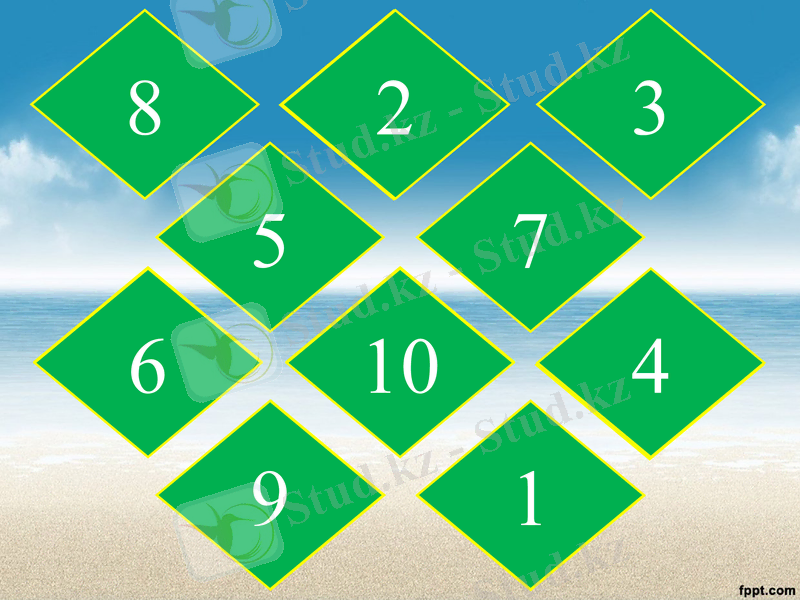
Ұяшық
Ұяшық
Жол
Жол
Диапазон
Диапазон
Формула
Формула
Бағана
Бағана
1
2
3
4
5
6
7
8
9
10

Turbo Site бағдарламасында тест жұмысы
Жұмыс столында «Тест по информатике» бумасын, оның ішінде «public_html» бумасындағы «index» файлын ашып тест сұрақтарына жауап береміз.

Microsoft Excel туралы жалпы мәліметтер
Сабақтың тақырыбы:

Пуск - Все программы - Microsoft Office - Microsoft Excel
Microsoft Excel-де жаңа құжат құру

Терезенің негізгі бөлігінде бос кесте орналасады, сонымен қатар экранда оның тек қана шағын фрагменті көрсетіледі.
Excel кестесінің шынайы көлемі -
1 048 576 жол мен 16 384 бағанадан тұрады.
Жолдардың адресі 1-ден 1 048 576-ға дейінгі сандармен көрсетілген, ал бағандардың адресі - латын алфавитінің A, B, …, Z, AA, AB, … әріптерімен белгіленген.
Жол мен бағананың қиылысында ұяшық пайда болады. Ұяшықтар электрондық кестелердің негізгі құрылымдық элементі болып табылады.
Microsoft Excel терезесі

1 048 576 жол
(жолдардың басы)
16 384 бағана
(бағананың басы)
Ағымдағы ұяшық
Беттер жарлықтары
Формулалар жолы
Ұяшық адресі

Кестелік процессор кестелік ақпаратпен жұмыс істегендіктен, әрбір ұяшықты адрестеу қажеттілігі туады.
Ұяшыққа сілтеме ұяшықта орналасқан баған әріпінен және жол нөмірінен тұрады.
Мысалы, баған әріпі - В, жол нөмірі - 4, онда ұяшықтың адресі - В4 болады.
Excel-дің белгісі, кеңейтілімі-. xls
Кестенің құрылымы

Белгіленген ұяшықтар тобы диапазон деп аталады
B2:D7 диапазонында
18 ұяшық ерекшеленген

Іргелес тұрмаған ұяшықтардың диапазонына нүктелі үтір қойылады. Мысалы: А1:В2 диапазонында 4 ұяшық (А1, А2, В1, В2), ал А1; В2 диапазонында - 2 ұяшық (А1, В2) бар

Жол мен бағана өлшемін өзгерту үшін тінтуірмен адрестер бөлгішін алып, оны қажет орынға жылжыту керек. Экранның осы жерін тінтуірмен екі рет шертсеңдер, бағананың енін оның ішіндегі ең ұзын деректердің өлшеміндей етіп автоматты түрде баптайды.
Егер ұяшықтың нақты өлшемін енгізу керек болса, мәзірдің мына командалары қолданылады. Басты (Главная) - Ұяшықтар (Ячейки) - Пішім (Формат)
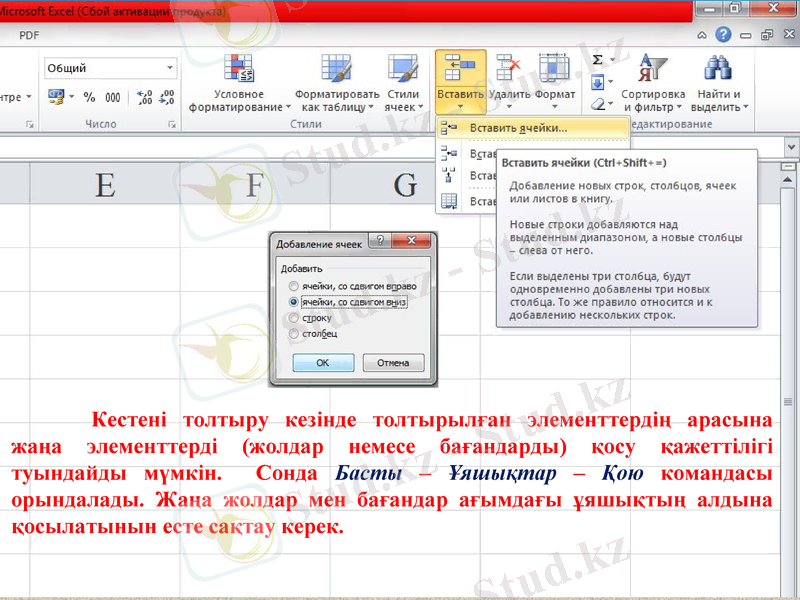
Кестені толтыру кезінде толтырылған элементтердің арасына жаңа элементтерді (жолдар немесе бағандарды) қосу қажеттілігі туындайды мүмкін. Сонда Басты - Ұяшықтар - Қою командасы орындалады. Жаңа жолдар мен бағандар ағымдағы ұяшықтың алдына қосылатынын есте сақтау керек.

Егер кітаптағы үш бет жеткіліксіз болса, Бетті қою (Вставить лист) командасы таңдалады. Жаңа бет ағымдағы беттің алдына қосылады. Немесе
Беттер жарлықтары

Кестені толтыру
Кестелік процессор деректер типіне байланысты оларды әртүрлі тегистейді: сандарды автоматты түрде оң жақ шетіне, мәтіндер сол жақ шетіне теңестіріледі. Егер ұяшықта формула тұрса, онда ұяшықтың өзінде есептеу нәтижесі көрсетіледі, ал формуланы формулалар жолында көруге болады.
Деректерді енгізуді Enter пернесі аяқтайды.
Ұяшыққа өзгеріс енгізу үшін тінтуірмен ұяшыққа екі рет шертеміз немесе F2 пернесін басамыз.

Толтыру таңбасы
Word мәтіндік редакторында нөмірлер тізбегін көрсету тізімі бар, ал Excel-де мұндай тізім жоқ. Сандардың тізбегін алу үшін 1 және 2 алғашқы сандарын енгізу керек. Содан кейін толтыру таңбасын төмен тарту арқылы нөмірлер тізбегін алуға болады.
- Іс жүргізу
- Автоматтандыру, Техника
- Алғашқы әскери дайындық
- Астрономия
- Ауыл шаруашылығы
- Банк ісі
- Бизнесті бағалау
- Биология
- Бухгалтерлік іс
- Валеология
- Ветеринария
- География
- Геология, Геофизика, Геодезия
- Дін
- Ет, сүт, шарап өнімдері
- Жалпы тарих
- Жер кадастрі, Жылжымайтын мүлік
- Журналистика
- Информатика
- Кеден ісі
- Маркетинг
- Математика, Геометрия
- Медицина
- Мемлекеттік басқару
- Менеджмент
- Мұнай, Газ
- Мұрағат ісі
- Мәдениеттану
- ОБЖ (Основы безопасности жизнедеятельности)
- Педагогика
- Полиграфия
- Психология
- Салық
- Саясаттану
- Сақтандыру
- Сертификаттау, стандарттау
- Социология, Демография
- Спорт
- Статистика
- Тілтану, Филология
- Тарихи тұлғалар
- Тау-кен ісі
- Транспорт
- Туризм
- Физика
- Философия
- Халықаралық қатынастар
- Химия
- Экология, Қоршаған ортаны қорғау
- Экономика
- Экономикалық география
- Электротехника
- Қазақстан тарихы
- Қаржы
- Құрылыс
- Құқық, Криминалистика
- Әдебиет
- Өнер, музыка
- Өнеркәсіп, Өндіріс
Қазақ тілінде жазылған рефераттар, курстық жұмыстар, дипломдық жұмыстар бойынша біздің қор #1 болып табылады.



Ақпарат
Қосымша
Email: info@stud.kz